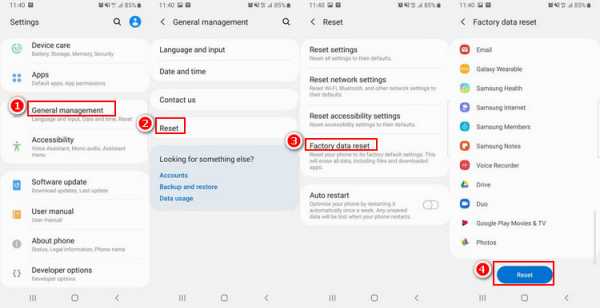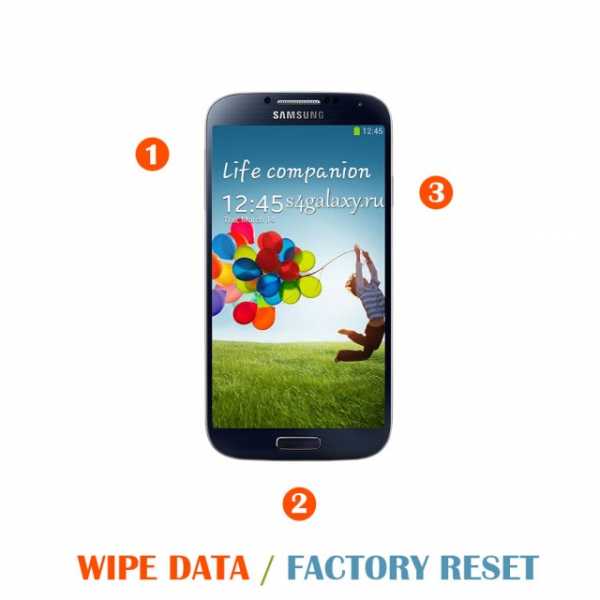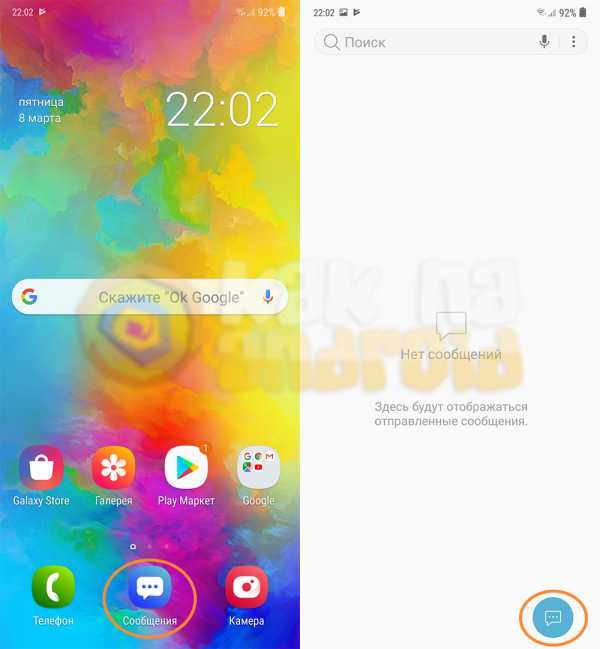Как настроить интернет на самсунг галакси j1 mini
Как настроить мобильный Интернет на телефоне Android
Как настроить мобильный интернет на Samsung с помощью меню смартфона? Разберемся с данным вопросом на примере популярного андроида Samsung Galaxy от авторитетной южнокорейской компании. Для этого обратимся к настраиваемым пунктам телефона в меню.
В наше время без смартфона, а тем более без всемирной паутины не могут обойтись почти все. А в последние годы мобильный трафик получил широкое распространение и развитие. Скорость мобильного соединения аналогична скорости проводного от многих топовых провайдеров. Любой оператор старается усовершенствовать свои технологии по скорости и качестве передачи данных, чтобы заполучить доверие клиентов.
Поэтому, после приобретения, перенастройки или установке новой системы после перепрошивки первым делом нужно включить интернет-соединение. Рассмотрим несколько способов как легко настроить мобильное интернет соединение на Самсунге.
Способы настройки интернета на Android
Существует два способа подключения:
- Автоматический – предустановленный в 95% случаев. Он легко выполняется и здесь пользователю не придется подключать дополнительные функции,
- Ручной способ – им приходится пользоваться редко, когда автоматика не работает корректно.
Рассмотрим оба способа, которыми можно включать мобильный интернет.
Автоматическая настройка интернета
Самый быстрый способ, к которому нужно обратиться первым делом – автоматическая активация трафика через меню настраиваемых параметров смартфона. Для этого:
- Переходим в меню с настройками смартфона,
- Выбираем «беспроводные сети»,
- Нажимаем на подпункт «мобильная сеть»,
- Кликаем на подраздел «операторы» и проверяем правильность включения.
Если в гаджет установлена сим-карта и она определилась, то связь оператора определится автоматическим способом. Если соединения нет, то кликните по названию оператора (например, Megafon). Чаще всего данная инструкция помогает, но что делать, если автоматически доступ к связи получить не удалось. Придется выбирать необходимые параметры самостоятельно.
Ручная настройка интернета
Как настроить интернет на телефоне Самсунг Галакси вручную. Пошаговая инструкция:
- Первоочередно необходимо узнать список настраиваемых параметров используемого оператора. Служба поддержки в данном случае поможет вам во время обращения или отправьте специальный запрос, чтобы оператор прислал список по смс или посмотрите информацию на сайте, если есть интернет на другом устройстве,
- В подменю настраиваемых параметров выберите вкладку «подключения»,
- Коснитесь надписи «мобильные сети»,
- Раскройте панель «точки доступа»,
- Кликните по надписи «добавить» вверху экрана.

Далее заполняем предлагаемые параметры, в зависимости от оператора. Должно получиться так:
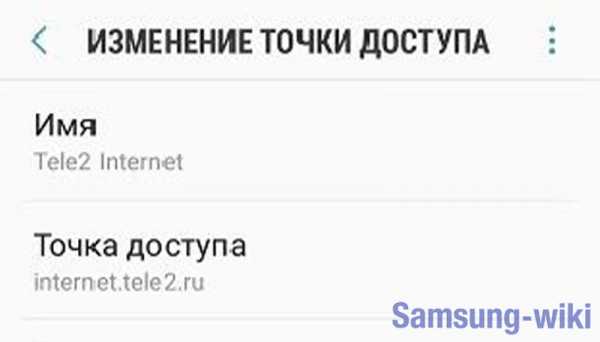
Рассмотрим данный процесс на примере самых известных компаний, предоставляющих услуги мобильной связи в России.
МТС
Параметры подключения:
- Name: не важно, но лучше назвать по имени оператора – MTS.
- APN: internet.
- Users: выбрать любое или оставить поле ввода как было,
- Пароль/ Password: придумайте любой или поле ввода как было.
- Точка доступа: intenet.mts.ru.
Сохраните настроенные параметры сети МТС.
Мегафон
Чтобы получить настройки, отправьте специальный запрос (смс с текстом «internet» на номер 5049).
Выбираем имена и параметры:
- Сетевое имя: аналогично, например megafon.
- APN: аналогично.
- Пользовательское имя / Users: также,
- Пароль/ Password: также.
- Точка: intenet.megafon.ru.
Сохраните настроенные данные. Помните, что вы должны использовать параметры, которые вам выслали по смс или которые вы посмотрели на официальном сайте.
Билайн
Параметры:
- Name: beeline.
- APN: аналогично.
- Пользовательское имя / Users: также любым или пустую строку,
- Пароль/ Password: аналогично предыдущему.
- Точка: intenet. beeline.ru.
Теле2
С Теле2 все аналогично, только в имени укажите tele2, а в адресе точки intenet.tele2.ru. Не забудьте сохранить выбор.

После проведенного процесса выбора параметров, проверьте подключение в параметрах по пункту «передача данных» на рабочем столе, свайпнув шторку меню вниз (меню быстрого доступа).
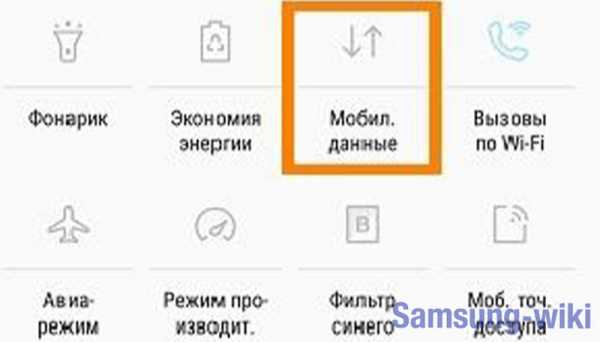
После проведенных манипуляций, перезагрузите устройство.
Третий метод – попросить оператора сделать автоматическую подстройку под вашу сеть или обратитесь к работнику в отделении связи.
Настройка интернета в двухсимочном смартфоне
Мобильный трафик можно применять и с двух сим-карт разных провайдеров (однако только на одно активной, на второй при этом будет 2G). Все настройки аналогичны, только нужно проводить их дважды. Главное, не спутать названия при вводе имени и адреса точки доступа.
Подключение 3G или 4G
Чтобы всегда получать выход к всемирной паутине на высоких скоростях, переключитесь на более современный стандарт связи – 4G. Чтобы включить стандарт, зайдите в меню под названием «тип сети». После проведенных манипуляций, описанных выше, 4G подключится автоматически, при условиях:
- Устройство поддерживает стандарт 4G,
- В регионе есть доступ к сетям четвертого поколения и покрытие достигает населенного пункта или дома.
Если 4G работает плохо, попробуйте переключиться на 3G. Этой сетью покрыто больше площадей России.
Возможные проблемы и способы их решения
Рассмотрим некоторые проблемы:
- Перезагрузитесь в обязательном порядке, если ручная настройка не помогла,
- Если после перезагрузки не работает – обратитесь в службу поддержки.
Чтобы получить список параметров на официальном сайте, поймайте на android гаджет wi fi в любом месте, где расположена точка раздачи беспроводной связи. Воспользуйтесь им, чтобы настроить связь и получить адрес.
Режим загрузки SAMSUNG J105H Galaxy J1 Mini, как
Как войти в режим загрузки в SAMSUNG J105H Galaxy J1 Mini? Как открыть режим загрузки в SAMSUNG J105H Galaxy J1 Mini? Как запустить режим загрузки на SAMSUNG J105H Galaxy J1 Mini? Как выйти из режима загрузки в SAMSUNG J105H Galaxy J1 Mini? Как выйти из режима загрузки в SAMSUNG J105H Galaxy J1 Mini?
Все, что вам нужно знать о режиме загрузки в SAMSUNG J105H Galaxy J1 Mini. Ознакомьтесь со следующим руководством по режиму загрузки :
- Если устройство включено, нажмите на несколько секунд кнопку питания , чтобы выключить телефон.
- Удерживайте вместе Уменьшение громкости + Домой + Кратковременно нажмите кнопку питания .
- Теперь на экране должно появиться меню с двумя опциями.
- Выберите Download mode , нажав Volume Up.
- Молодец!
Если вы нашли это полезным, нажмите на звездочку Google, поставьте лайк Facebook или подписывайтесь на нас на Twitter и Instagram
Режим загрузки (SAMSUNG J105H Galaxy J1 Mini)
Без рейтинга .7 шагов для настройки нового SAMSUNG J106F Galaxy J1 Mini Prime, как
У вас есть новый смартфон с Android или планшет, и вы не знаете, как его правильно настроить? Не паникуйте, мы предлагаем 7 шагов, которые помогут вам в этом. Чтобы свободно и безопасно использовать систему Android, вам следует изменить несколько настроек и установить несколько приложений. Эти 7 шагов описывают наиболее важные элементы настройки нового устройства с Android. Позвольте нам познакомить вас со всеми из них, и через несколько секунд у вас будет готовый и безопасный телефон или планшет.
1. Войдите в свою учетную запись Google
При первом запуске нашего нового телефона Android вам будет предложено ввести определенные данные. Один из них - вход в свою учетную запись Google. Вы можете пропустить этот шаг, но мы не рекомендуем его.
После входа в учетную запись Google ваши данные будут автоматически перенесены со старых устройств Android. Конечно, если ваши данные синхронизированы с облаком Google. Благодаря учетной записи Google вы также получите доступ к приложениям, играм и мультимедиа из Google Play.
2. Настроить блокировку экрана
Вы уже вошли в свою учетную запись Google и находитесь на главном экране. Теперь самое время установить блокировку экрана на Android. Зачем? Потому что в случае потери или кражи все ваши данные могут попасть в чужие руки.
Некоторые предпочитают использовать Android без паролей и других средств блокировки, говорят, что это намного удобнее. Определенно стоит помнить, что Android предлагает другие формы мобильной безопасности, помимо прослушивания кодов безопасности, например, рисование узоров или распознавание лиц.
3. Активировать отслеживание по телефону
Еще одна вещь, которую вам следует активировать, - это диспетчер устройств Android. Это официальный инструмент Google, который позволяет вам найти свой телефон в случае кражи или просто потерять его. Кроме того, стоит попробовать, как только вы получите новое устройство. На компьютере вы можете узнать примерное положение вашего телефона.
В случае кражи или потери телефона или планшета вы можете начать подавать сигнал тревоги или удаленно удалить все данные. Если вы хотите иметь больше контроля, попробуйте альтернативы, такие как Prey или Cerberus (обзор приложений Anti-Theft опубликован прямо здесь Top Apps)
4.Установите приложения Google
Мы дошли до того, что пользоваться смартфоном с Android с Google Apps просто неудобно. К счастью, эти приложения предлагают высокое качество и добавляют множество важных функций, которые вы можете использовать на своем устройстве. Если они не устанавливаются сразу, вы должны скачать его из Google Play:
- Chrome (браузер)
- Карты (карты и GPS)
- Привод (документы)
- Hangouts (чат и сообщения)
Это важные приложения, которые должны быть у каждого.Если вы используете Gmail и Календарь Google, вам также следует их установить. Вы также можете загрузить приложения для социальных сетей, таких как Google+. Хорошо бы проверить, доступно ли приложение YouTube на вашем телефоне (если нет, скачайте его немедленно!). Скоро семья Google станет больше.
5. Установить альтернативную клавиатуру
Возможно, до сих пор вы использовали физическую клавиатуру классических клавиш или стандартную виртуальную клавиатуру. Однако есть несколько более простых способов писать.
Честно говоря, идеальной клавиатуры не бывает, но Google Play предлагает массу интересных альтернатив, которые могут вам понравиться. Вот самые интересные:
- Perfect Keyboard (множество вариантов персонализации)
- Go Keyboard (идеально подходит для планшетов)
- Swype (классические жесты)
- SwiftKey (хорошо предсказывает, что вы хотите написать)
6. Управляйте своим устройством
Ваш новый телефон Android практически настроен.Тем не менее, также настоятельно рекомендуется установить инструменты, которые позволят вам контролировать и отслеживать потребление заряда батареи, использование ЦП или памяти и передачу данных. Вот некоторые из лучших предложений:
- Onavo позволяет контролировать передачу данных в Интернете.
- 3G Watchdog даже более подробный, чем Onavo, также доступен в виде виджета
- AutoKiller автоматически закрывает неактивные приложения для экономии ресурсов процессора и батареи
- JuiceDefender помогает экономить энергию
7.Установить альтернативные магазины
Google Play работает нормально, но есть некоторые приложения, которых вы там не найдете. Иногда вы можете найти невероятную рекламу в каком-нибудь альтернативном магазине. Итак, давайте установим такие программы, как:
- Софтоник Моба ,
- Amazon Appstore ,
- F-Droid
В то же время следите за черным рынком и всеми файлами, свободно доступными в сети. Они часто содержат пиратские приложения, которые могут поставить под угрозу безопасность системы.Если вам не нужны вирусы или другие неприятные проблемы, вы должны быть очень осторожны при установке файла APK.
Если вы нашли это полезным, нажмите на звездочку Google, поставьте лайк Facebook или подписывайтесь на нас на Twitter и Instagram
.Как сбросить Samsung Galaxy J1 MINI PRIME (SM-J106B) - Все методы
В этой статье дается набор инструкций по выполнению жесткого / программного / удаленного сброса Samsung Galaxy J1 MINI PRIME (SM-J106B). Прочтите эту статью и выберите один метод и выполните сброс настроек Samsung Galaxy J1 MINI PRIME (SM-J106B). ( все эти методы были протестированы нами.)
Подробнее - Увеличить РАЗМЕР ОЗУ после root?
Samsung Galaxy J1 MINI PRIME (SM-J106B) - один из популярных телефонов серии Samsung Galaxy.Но иногда этот телефон может давать ошибки. Тогда мы должны с ними разобраться. В этой ситуации Hard и Soft Reset дают нам лучшую возможность решить проблему.
Существует пять способов сброса настроек Samsung Galaxy J1 MINI PRIME (SM-J106B)
- Нормальный сброс к заводским настройкам - Он удалит или сотрет все данные, но не как полный сброс. Если ваш телефон работает медленно, греется, воспользуйтесь этим.
- Hard Factory Reset - Он навсегда удалит все данные в вашем телефоне.Если вы не можете пройти загрузку или хотите выполнить принудительный сброс, вы можете использовать это. Видеогид - ниже
- Удаленный сброс - Если ваш телефон украли, то это лучший вариант
- Сбросить телефон с ПК - Сбросить настройки телефона можно с ПК или ноутбука.
- Flash Stock Rom -Это наиболее продвинутый метод. Мы тоже можем исправить системные ошибки. При этом мы снова устанавливаем системное программное обеспечение на ваш телефон.
Примечание - Как сделать резервную копию в Samsung Galaxy J1 MINI PRIME (SM-J106B)
У нас есть возможность получить полную резервную копию на вашем телефоне, и вы можете получить контакты, календарь, SMS, журналы вызовов, фотографии , Видео, музыка, закладки браузера, альбом, аудио, данные приложений, пароли WiFi и настройки приложений.в резервную копию - Нажмите здесь
Как сбросить Samsung Galaxy J1 MINI PRIME (SM-J106B) {Обычно}
Step 1,
- Возьмите телефон Samsung Galaxy J1 MINI PRIME (SM-J106B) и перейдите в меню и затем перейдите к настройке.
- Найдите «Резервное копирование и сброс»
Примечание - Перед этим сделайте полную резервную копию.
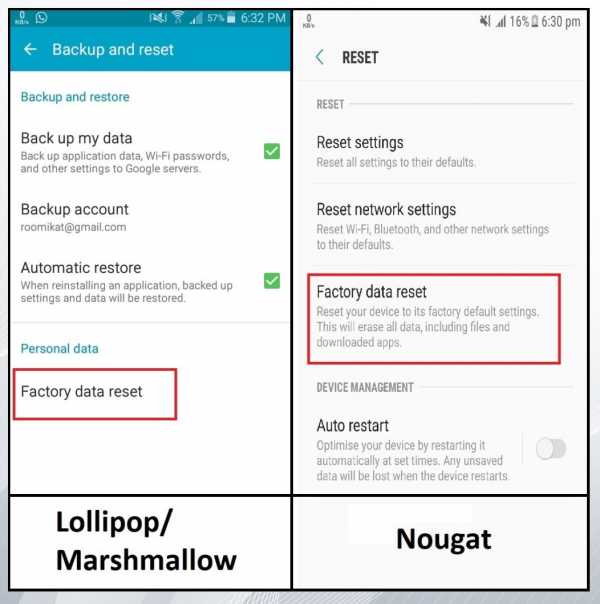 .
.Режим загрузки SAMSUNG J106F Galaxy J1 Mini Prime, как
Как войти в режим загрузки в SAMSUNG J106F Galaxy J1 Mini Prime? Как открыть режим загрузки в SAMSUNG J106F Galaxy J1 Mini Prime? Как запустить режим загрузки на SAMSUNG J106F Galaxy J1 Mini Prime? Как выйти из режима загрузки в SAMSUNG J106F Galaxy J1 Mini Prime? Как выйти из режима загрузки в SAMSUNG J106F Galaxy J1 Mini Prime?
Все, что вам нужно знать о режиме загрузки в SAMSUNG J106F Galaxy J1 Mini Prime.Ознакомьтесь со следующим руководством по режиму загрузки :
- Сначала выключите устройство, ненадолго удерживая нажатой кнопку питания .
- Затем нажмите и удерживайте одновременно Уменьшение громкости + Домой + Кнопка питания некоторое время.
- После этого вы должны увидеть меню с двумя опциями.
- Выберите Download mode , нажав Volume Up.
- Отлично! Вы находитесь в желаемом режиме.
Если вы нашли это полезным, нажмите на звездочку Google, поставьте лайк Facebook или подписывайтесь на нас на Twitter и Instagram